Instrucțiuni pentru instalarea și utilizarea SLK 2.0
SLK 2.0 este utilizat în următoarele configurații:
În primul rând, să analizăm principiile generale de instalare a SLA și diferențele față de versiunile anterioare.
Spre deosebire de versiunile anterioare ale SLK, distribuția versiunii 2.0 a CLK conține numai următoarele componente:
- Modul server SLK
- Cheie de securitate
- Informații de înregistrare și fișiere de date protejate pentru o anumită serie de chei (pentru ambele configurații este utilizată o serie "33CE") *
* în versiunile recente, fișierul de date protejat este localizat în configurația obișnuită de configurare
Componenta externă a SLLC "LicenseAddIn" este implementată utilizând noua tehnologie NativeApi și localizată fizic în configurația generală a configurației în sine.
Pe un client gros și pe un server 1C: Enterprise, componenta este instalată și pornită automat. Atunci când clientul subțire și clientul Web sunt lansate pentru prima dată, componenta trebuie instalată manual (începând cu versiunea SLK 2.0.5.133, această acțiune nu este necesară).
Atenție, vă rog. Datorită restricției impuse de versiunea curentă a SLK2.0, funcționarea serverului 1C-Enterprise în modul client-server este posibilă numai în sistemele de operare Windows. în calitate de client, este posibil să utilizați orice sistem de operare și browsere web acceptate de platforma 1C: Enterprise.
Înainte de a instala sistemul de licențiere și de a proteja configurația (nu trebuie confundat cu componenta externă a CLK), trebuie eliminate cheile de protecție pentru configurare și toate aplicațiile care le utilizează trebuie să fie completate.
Pentru a instala sistemul de licențiere și pentru a proteja configurația din meniul de pornire al programului de instalare, selectați "Instalați sistemul de licențiere de configurare".
Atenție, vă rog. Când instalați distribuția (inclusiv actualizările) configurației, distribuția CLK este întotdeauna instalată în folderul șablon de configurare
"C: \ Program Files \ 1cv82 \ tmplts \ AgroSoft \ BUHSH \ Version" la subdirectorul "Protecție" *
* Calea spre șablonul de configurare poate fi diferită de cea specificată.
După instalarea SLC 2.0, dacă intenționați să lucreze împreună cu versiunile CLA anterioare, trebuie să specificați un alt port pentru serverul CLA (implicit este 9099), cum ar fi 9098. Acest lucru se poate face prin rularea setările de server de fișiere „LicenceServerOptions“.
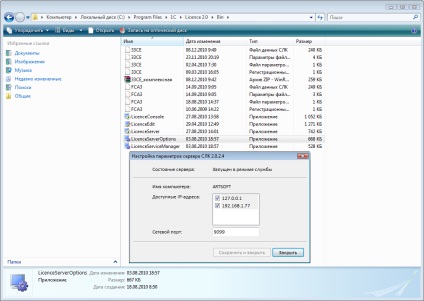
Acum, să examinăm procedura de instalare și configurare a CLC pentru fiecare versiune a lansării configurației.
Lucrați în modul fișier cu o cheie de securitate pentru un singur utilizator
În acest mod, distribuția CLK trebuie instalată pe fiecare calculator client.
Dacă au fost selectate setările standard ale serverului SLK, nu sunt necesare setări. Puteți rula configurația și totul ar trebui să funcționeze.
Dacă ați selectat un port diferit de pe serverul SLK, la prima pornire a configurației, în fereastra apărută a CLK, trebuie să specificați portul corect al serverului SLK.
Setările specificate vor fi salvate automat.
Lucrați în modul fișier cu o cheie de securitate pentru mai mulți utilizatori
Lucrați în modul client-server, când serverul 1C: Enterprise și cheile de securitate CLK se află pe același server fizic
În acest mod, distribuția CLK trebuie instalată numai pe SERVER. Pe computerele client, nu este nevoie să instalați distribuția CLK.
Lucrul în modul client-server, când serverul 1C: Enterprise se află pe același server, iar cheile de securitate ale CLC pe celălalt server
În acest mod, distribuția CLA trebuie să fie instalat numai pe computer la portul USB este conectat la mai multe taste (sau mai multe chei) de protecție SLK (denumit în continuare acest computer va fi numit un server de SLK). Pe computerele client și pe un server cu serverul 1C: Enterprise instalat, distribuția CLK nu este necesară pentru instalare.
Mai mult, pe server cu 1C: Server Enterprise trebuie să fie într-un dosar cu setări generale pentru toți utilizatorii (de exemplu, Windows Vista va fi "C: \ Users \ All Users \ 1C \ License 2.0", pentru Windows 8, acesta va fi „C: \ ProgramData \ 1C \ License 2.0 "), plasați fișierul text" LicenseAddIn.config "care conține următoarele date:
[33CE]
Gazdă = 192.168.1.40
Port = 9099
ReadTimeout = 30
KeepAlivePeriod = 60
KeyNo = 0
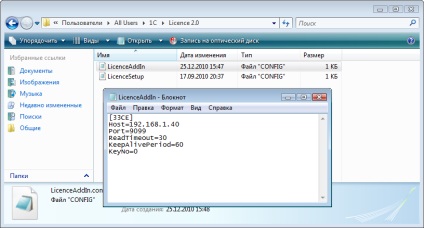
După aceasta, este necesar să reporniți serverul 1C: Enterprise.
P / S În ultimele versiuni ale CLA că articolul poate fi automatizate prin rularea configurația (necesară în modul de fișiere.) Pe serverul 1C instalat: Server Enterprise, în caseta de tip pop-CLA, setați parametrii corecți pentru comunicarea cu serverul CLA și faceți clic pe butonul din dreapta al mouse-ului partea de sus a ferestrei, selectați „Salvați setările pentru a utiliza 1C server“ din meniul care apare, fișierul țintă va fi creat automat în locul potrivit.
